PDF là định dạng File phổ biến nhất hiện nay bởi độ bảo mật cao và dung lượng gọn nhẹ. Chính vì vậy, xu hướng chuyển đổi các định dạng file khách sang PDF và từ định dạng file PDF chuyển sang nhiều định dạng file khác. Một trong số đó nhu cầu chuyển PDF sang Cad được đông đảo người dùng quan tâm, đặc biệt là những người hoạt động trong các lĩnh vực thiết kế, đồ họa.
Hãy cùng Hoamitech.com tham khảo cách chuyển PDF sang CAD Online và sử dụng phần mềm trong bài viết dưới đây. Theo dõi ngay để không bỏ lỡ những thông tin thú vị này nhé!
Nội Dung Chính
Tại sao cần chuyển PDF sang Cad?

Đối với những bạn học thiết kế hoặc thường xuyên phải sử dụng bản vẽ, chắc chắn sẽ có những lúc các bạn cần phải chuyển bản vẽ ở một file PDF sang cad để chỉnh sửa. Hiện nay, có rất nhiều phần mềm giúp các bạn có thể thực hiện việc này một cách nhanh chóng.
Tuy nhiên, có nhiều bạn lo ngại rằng những phần mềm chuyển đổi sẽ chứa virus hoặc chúng khiến các bạn phải tốn thời gian trong việc download và cài đặt. Hiểu được điều này, trong bài viết ngày hôm nay chúng tôi sẽ hướng dẫn bạn những cách chuyển pdf sang cad trực tuyến.
Tuy nhiên, trong bài viết này chúng mình vẫn sẽ mách bạn thêm cách sử dụng phần mềm chuyển pdf sang cad vô cùng đơn giản, dễ sử dụng, dễ cài đặt.
Các cách chuyển PDF sang CAD Online
Trang web AutoDWG Online Converter
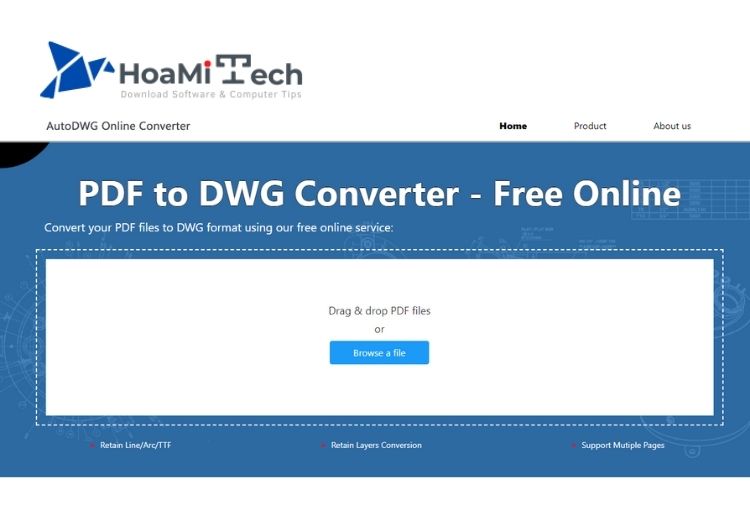
AutoDWG Online Converter là nền tảng chuyển đổi file PDF sang CAD online miễn phí được nhiều người sử dụng. Với công cụ này, bạn chỉ cần đăng ký tài khoản trên web (nếu muốn), tải tệp PDF muốn chuyển đổi, hệ thống sẽ tự động chuyển đổi trong vài giây và bạn nhận được file định dạng DWG mà mình cần một cách nhanh chóng. Tuy nhiên, vì đây là phần mềm miễn phí, nên có một điểm rất hạn chế. Đó chính là dung lượng file PDF của bạn phải nhỏ hơn 2MB thì nó mới có thể xử lý chuyển đổi được.
Hướng dẫn chuyển đổi từ file PDF sang CAD bằng AutoDWG Online Converter:
- Bước 1: Truy cập vào trang web chính thức theo đường link sau: https://dwg.autodwg.com/
- Bước 2: Click chọn ô “ Browse a file” và chọn tệp PDF mà bạn muốn chuyển đổi hoặc kéo thả file tài liệu vào khung hình hình chữ nhật
- Bước 3: Chờ vài giây để hệ thống xử lý quá trình chuyển đổi
- Bước 4: Sau khi việc chuyển đổi đã hoàn tất, một dòng thông báo hiện lên “ Conversion finished”. Nhấp vào đường link “ Download DWG” để tải dữ liệu về máy.
Lưu ý: Để đảm bảo tính bảo mật, hệ thống sẽ tự động xóa file của bạn trong vòng 10 phút. Do đó, hãy tải file về máy ngay khi quá trình chuyển đổi vừa hoàn tất nhé.
Chuyển PDF sang CAD bằng CadSoftTools
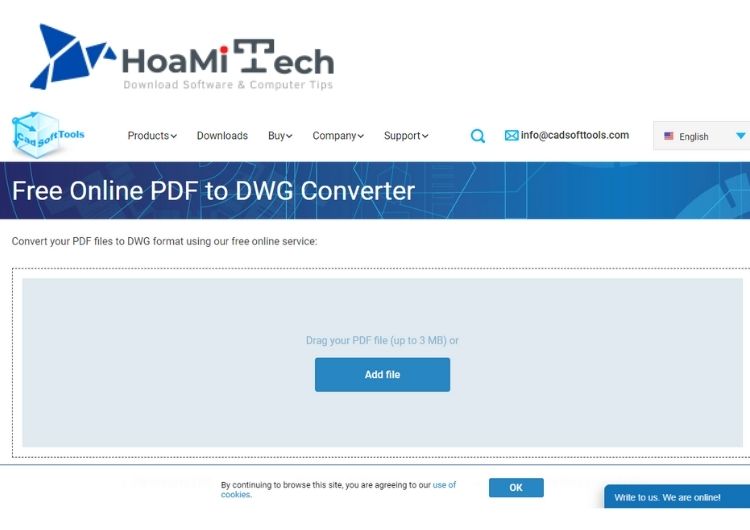
Công cụ CadSoftTools giúp việc chuyển đổi định dạng từ PDF sang CAD nhanh chóng, đảm bảo vẫn giữ nguyên layer. Là người bạn đáng tin cậy đối với sinh viên, dân thiết kế.
Tuy nhiên, người dùng sử dụng phiên bản miễn phí chỉ được chuyển đổi 2 lần trong ngày với dung lượng mỗi file PDF từ 3MB trở xuống. Vì vậy, nếu có nhiều file cần chuyển định dạng, bạn hãy cân nhắc đến việc đăng ký để sử dụng nhiều tính năng hơn nhé.
Hướng dẫn chuyển đổi từ file PDF sang CAD bằng CadSoftTools:
- Bước 1: Truy cập vào đường link sau: https://cadsofttools.com/pdf-to-dwg-online/
- Bước 2: Click vào ô “ Add file” để tải tệp tài liệu lên
- Bước 3: Nhập địa chỉ email bên dưới để sau khi sau chuyển đổi xong, đường link tải file DWG về máy được gửi trực tiếp qua email
- Bước 4: Sau khi chuyển đổi thành công, bạn đăng nhập vào địa chỉ email đã điền để tải file DWG xuống. Sau đó giải nén và có thể xem, chỉnh sửa bản vẽ bằng phần mềm Autocad.
Chuyển PDF sang CAD bằng Easy PDF
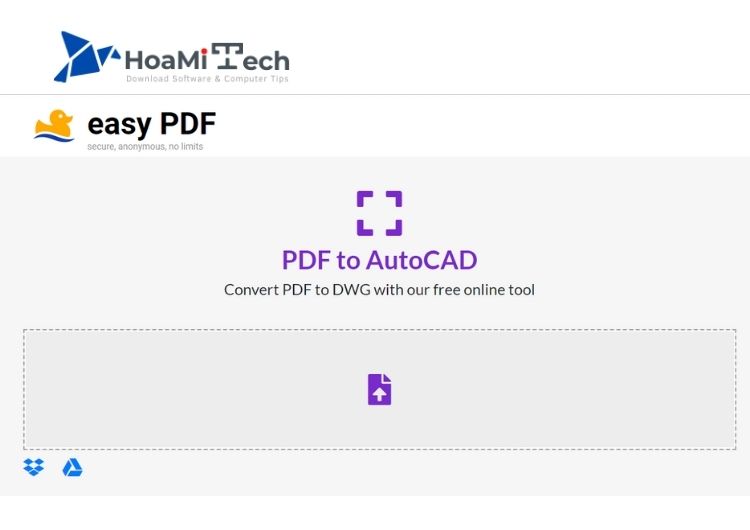
Easy PDF là một trang web tích hợp nhiều công cụ định dạng, chỉnh sửa file PDF hoàn toàn miễn phí. Để sử dụng, bạn không cần phải tạo tài khoản hay điền bất kỳ thông tin email nào cả. Và đó là một điểm cộng rất lớn ở trang web này. Ngoài ra, tại đây có nhiều tính năng vượt trội như:
- Chuyển đổi định dạng: từ file PDF sang CAD, Word, Excel, PowerPoint, JPG, GIF,… và ngược lại
- Hỗ trợ tách ghép file PDF nhanh chóng
- Hỗ trợ chuyển đổi, xử lý file từ nhiều nguồn khác nhau: từ Google Drive, DropBox và nguồn dữ liệu tải về máy
Hướng dẫn chuyển đổi từ file PDF sang CAD bằng Easy PDF:
- Bước 1: Truy cập vào trang web theo đường link sau: https://easypdf.com/pdf-to-autocad
- Bước 2: Kéo thả tệp tài liệu mà bạn muốn chuyển đổi vào khung chữ nhật
- Bước 3: Hệ thống sẽ tự động chuyển đổi. Sau khi thành công bạn chỉ việc tải file DWG về máy
Sử dụng công cụ Zamzar để chuyển PDF sang CAD
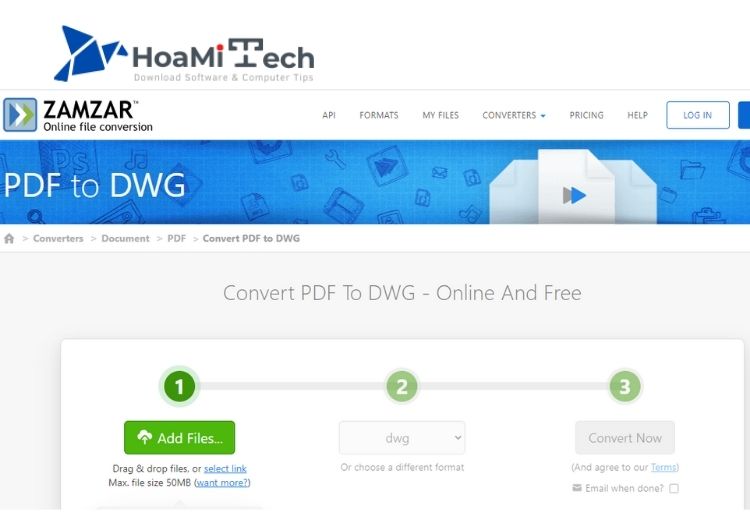
ZAMZAR là trang web được thiết lập và phát triển từ nhiều năm trước. Đến nay, nó đã chuyển đổi thành công hơn 510 triệu files. Chính vì vậy, bạn hoàn toàn có thể yên tâm khi lựa chọn công cụ chuyển định dạng PDF sang CAD từ ZAMZAR.
Chỉ với vài thao tác đơn giản, bạn đã có thể xem và chỉnh sửa bản thiết kế DWG:
- Bước 1: Truy cập vào trang web ZAMZAR chính thức tại đường link này:
https://www.zamzar.com/convert/pdf-to-dwg/
- Bước 2: Click “ Add Files” ở ô thứ 1 và tải tệp PDF muốn chuyển đổi từ dữ liệu máy
- Bước 3: Chọn định dạng đầu ra là DWG ở ô số 2
- Bước 4: Click chọn “Convert Now” ở ô số 3 và chờ hệ thống xử lý trong vài giây. Sau đó tải file định dạng mới về máy
Lưu ý: Nếu file chuyển đổi của bạn quá lớn hãy tick vào ô “ Email when done” => nhập địa chỉ email để khi chuyển đổi xong, hệ thống sẽ gửi tệp về mail của bạn. Đây là một ưu điểm lớn của trang web ZAMZAR này đấy.
Chuyển PDF sang CAD bằng Cometdocs
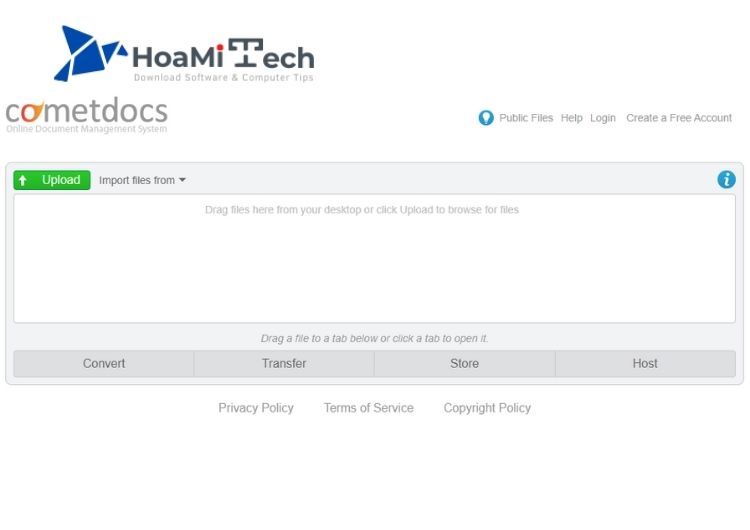
Một trang web chuyển đổi file PDF sang CAD hiệu quả khác mà chúng tôi muốn giới thiệu tới bạn là Cometdocs. Với giao diện thân thiện với người dùng, thao tác đơn giản, bạn chỉ cần thực hiện theo các bước sau:
- Bước 1: Truy cập vào trang web chính thức của Cometdocs theo đường link sau:
https://www.cometdocs.com/file/manager
- Bước 2: Ngay tại giao diện chính, click vào ô “Upload” màu xanh để tải tài liệu từ dữ liệu máy hoặc click vào dấu mũi tên bên cạnh “ Import files from” nếu file của bạn được lưu trữ trên Google Drive hoặc Dropbox
- Bước 3: Click vào ô “ Convert” => kéo thả file vừa tải lên vào ô phía dưới ô Convert
- Bước 4: Lựa chọn định dạng muốn chuyển đổi ( to DWG) trong danh sách hiển thị bên phải
- Bước 5: Điền địa chỉ mail để hệ thống gửi link tải file chuyển đổi về máy. Sau đó nhấn nút “Convert” màu xanh
- Bước 6: Kiểm tra email và tải file tài liệu về máy theo đường link được gửi
Lưu ý: Đường link để tải file về máy chỉ có hiệu lực trong 24h đồng hồ tính từ khi hệ thống gửi link về mail bạn
Top phần mềm chuyển PDF sang CAD tốt nhất

Như đã giới thiệu, hiện nay, bạn có thể dễ dàng chuyển file từ định dạng PDF sang CAD bằng các trang web một cách nhanh chóng. Tuy vậy, các trang web hiện nay còn nhiều điểm hạn chế như: file tài liệu có dung lượng nhỏ, yêu cầu điền email và quan trọng là chỉ xử lý được khi có mạng. Do đó, đối với những người thường xuyên làm việc trên bản vẽ, dân thiết kế thì việc tải về máy phần mềm chuyển PDF sang CAD là điều không thể thiếu.
Dưới đây là top những phần mềm chuyển PDF sang CAD tốt nhất mà DBK muốn giới thiệu tới bạn. Hy vọng bạn sẽ tìm được công cụ hỗ trợ tương thích với cấu hình máy lẫn nhu cầu của mình nhé.
Phần mềm PDF to DXF Converter 2012
PDF to DXF Converter 2012 là phần mềm khá quen thuộc với dân thiết kế. Bởi nó được tích hợp nhiều công cụ hỗ trợ mạnh mẽ, giúp việc chuyển đổi các tệp tin sang CAD dễ dàng và vẫn giữ nguyên được chất lượng.
Ưu điểm nổi bật của phần mềm PDF to DXF Converter 2012
- Cho phép người dùng chuyển đổi một vài trang hoặc toàn bộ tệp PDF sang định dạng DWG: tiết kiệm dung lượng cũng như dễ dàng xem, chỉnh sửa những trang cần thiết
- Tích hợp các công cụ chỉnh sửa bản vẽ: thay đổi vecto, vòng cung, đa giác, trích xuất hình ảnh nhúng, đánh dấu dòng,…
- Sau khi chuyển đổi, chất lượng bản DWG sẽ giữ nguyên như lúc đầu: không mờ, không thay đổi layer
- PDF to DXF Converter 2012 tương thích với các hệ điều hành: Windows XP/ 2000/ 2003/ Vista
Link tải phần mềm PDF to DXF Converter về máy tính:
https://www.pacisoft.com/pdf-to-dxf-converter-2012-1pc.html
Phần mềm Aide PDF to DXF Converter
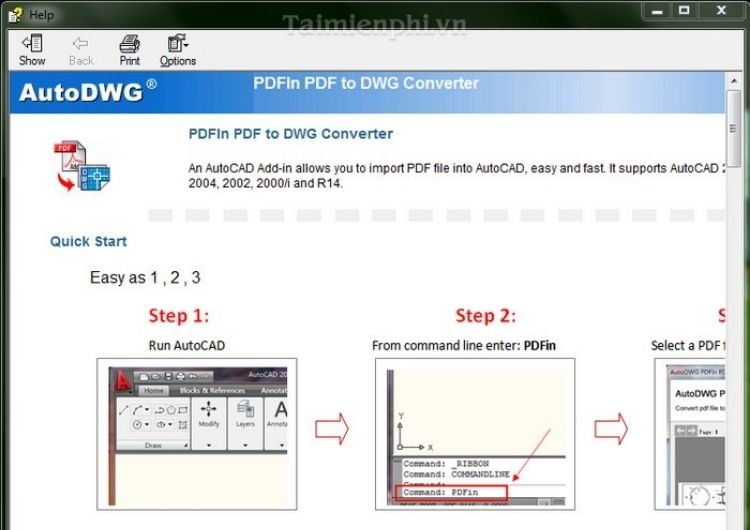
Aide PDF to DXF Converter là phần mềm chuyển đổi file PDF sang CAD chuyên nghiệp và phổ biến hiện nay. Một số tính năng nổi bất của phần mềm này là:
- Hỗ trợ chuyển đổi hàng loạt file PDF sang CAD chỉ trong 1 lần: giúp người dùng tiết kiệm thời gian hơn
- Hỗ trợ chuyển đổi các tệp tin nhanh chóng mà không làm ảnh hưởng đến chất lượng hay bố cục hình ảnh
- Aide PDF to DXF Converter 2012 tương thích với các hệ điều hành: Windows XP/ 2000/ 2003/ Vista
Link tải phần mềm Aide PDF to DXF Converter về máy tính:
https://www.aidecad.com/pdf-to-dwg.html
Phần mềm Any PDF to DWG Converter
Any PDF to DWG Converter là phần mềm chuyển định dạng từ PDF sang CAD nhanh và hiệu quả nhất. Một số tính năng vượt trội khác của phần mềm này:
- Chuyển đổi tệp tin PDF nhanh chóng với số lượng trang tài liệu không giới hạn
- Sau khi chuyển đổi, màu sắc, bố cục lẫn chất lượng hình ảnh trong DWG vẫn giữ nguyên
- Xuất tất cả các tệp DWG thành các file riêng biệt, thuận tiện cho việc quản lý và chỉnh sửa
- Hỗ trợ chỉnh sửa cho tệp tin DWG như: đổi màu sắc, tối ưu đường nét, thay đổi kích thước trang,…
- Any PDF to DWG Converter 2012 tương thích với các hệ điều hành: Windows XP/ 2000/ 2003/ Vista
Link tải phần mềm Any PDF to DWG Converter về máy tính: https://anydwg.com/pdf-to-dwg.html
Phần mềm AutoDWG PDF to DWG
AutoDWG PDF to DWG là công cụ hỗ trợ đắc lực cho dân thiết kế trong việc chuyển đổi định dạng từ PDF sang DWG. Tuy rằng phần mềm hỗ trợ phiên bản Autocad 2017, nhưng đứng độc lập nó vẫn có khả năng hoạt động bình thường. Một vài tính năng khác của phần mềm này là:
- Cho phép người dùng chỉnh sửa, chuyển đổi vectơ và đối tượng bit
- Chuyển đổi text bằng hệ thống nhận dạng ký tự OCR
- AutoDWG PDF to DWG tương thích với các hệ điều hành: Windows
Link tải phần mềm AutoDWG PDF to DWG về máy tính:
https://licensesoft.vn/autodwg-pdf-to-dwg-converter.htm
Phần mềm Autocad 2018
Nếu trong máy bạn đã cài đặt sẵn phần mềm Autocad 2018 thì không cần phải tải thêm hay tìm kiếm một công cụ chuyển đổi file PDF sang DWG nào khác. Từ phiên bản AutoCad 2017 trở lên, tính năng chuyển đổi định dạng đã được tích hợp. Bạn chỉ cần thực hiện theo các bước sau:
- Bước 1: Khởi động phần mềm AutoCad lên và chọn tab “ Insert” -> Click chọn “PDF Import”
- Bước 2: Một cửa sổ mới hiện lên và bạn hãy chọn file PDF cần chuyển -> Click chọn “ Open”
- Bước 3: Một hộp thoại khác hiện lên, bạn cần thiết lập các thông số muốn chuyển đổi
- Bước 4: Click chọn OK để hệ thống bắt đầu xử lý yêu cầu
Kết luận
Tóm lại trên đây là những cách chuyển PDF sang CAD tốt nhất hiện nay. Mong rằng với những thông tin trong bài viết của Hoamitech.com bạn sẽ lựa chọn được ứng dụng phù hợp với nhu cầu cũng như tính chất công việc của mình.
Đừng quên để lại bình luận bên dưới nếu gặp trục trặc trong quá trình cài đặt hay sử dụng phần mềm cần được hỗ trợ nhé! Và hãy like & share để chúng mình có thêm động lực tìm tòi thêm nhiều thông tin bổ ích khác. Cảm ơn các bạn đã luôn theo dõi và đón đọc!













